常规->附加包含目录

对应CMake的
include_directories(${QT_PATH}/include)
写在 add_executable 前面
链接器->输入

对应CMake的
target_link_libraries(${PROJECT_NAME}
xx.lib
)
写在 add_executable 后面
预处理定义
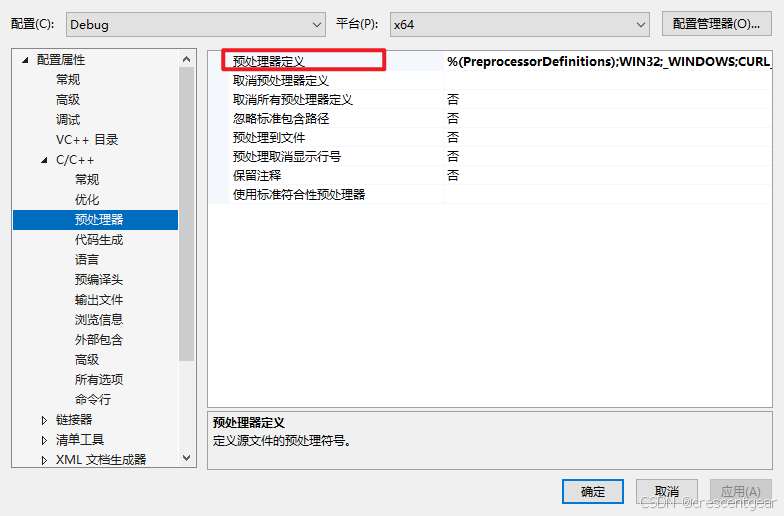 对应CMake的
对应CMake的
add_compile_definitions()
# 假设预处理器定义是 ABC
# 那么就写成
# add_compile_definitions(ABC)







 本文介绍了在CMake中,如何在添加可执行文件时正确配置include_directories用于引入头文件路径,以及如何使用target_link_libraries连接库文件,确保Qt项目的编译过程顺利。
本文介绍了在CMake中,如何在添加可执行文件时正确配置include_directories用于引入头文件路径,以及如何使用target_link_libraries连接库文件,确保Qt项目的编译过程顺利。
















 3000
3000










